LG är utan tvekan ett av de mest populära elektronikmärken där ute. Detta betyder dock inte att deras produkter är felfria . Av någon anledning kan din LG-TV ha problem med att få tillgång till internet, men det visar att det är anslutet till Wi-Fi .
Om din TV inte kan komma åt Internet kan du inte strömma dina favoritfilmer och program. Du måste därför fixa det här problemet så att du kan använda din enhet optimalt.
Lyckligtvis behöver det inte vara svårt att lösa internetåtkomstproblem . Följ våra beprövade tips nedan för att återställa din anslutning snabbt.
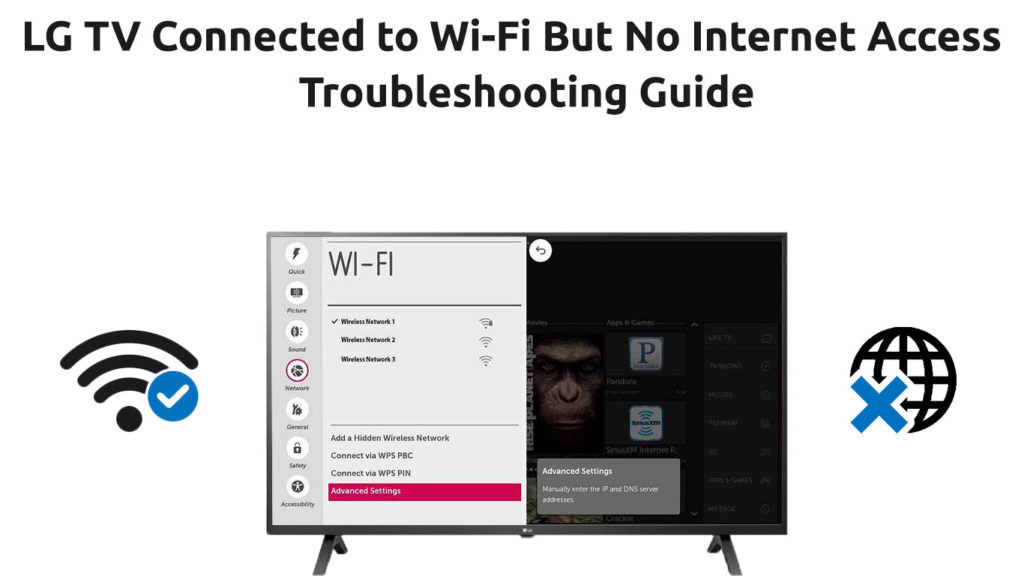
Starta om TV: n
Ett av de snabbaste och enklaste sätten att felsöka och fixa en LG -TV som inte kan komma åt Internet är att starta om det.
Att starta om din TV kan hjälpa till att fixa flera problem, inklusive lagring och appar som tar för lång tid att svara. Det rensar också cachen och återställer några startinställningar som orsakar anslutningsproblem.
Du behöver inte vara en teknisk guru för att veta hur du startar om din TV. Processen är snabb och enkel. Helt enkelt:
- Stäng av LG -TV
- Vänta några minuter
- Slå på LG TV
Alternativt kan du driva din TV och se om det här hacket fungerar. Power Cycling din TV hjälper till att tömma extra elektrisk laddning som kan orsaka anslutningsfrågor.
- Koppla ur LG -tv direkt från vägguttaget
- Tryck på strömbrytaren på TV -apparaten i minst 30 sekunder för att tömma extra restladdning
- Vänta i ytterligare 60 sekunder
- Slå på LG -TV och kontrollera om den kan komma åt Internet
Starta om den trådlösa routern
Om du startar om din TV inte löser problemet kan problemet orsakas av din trådlösa router eller modem.
Du kan testa din router genom att ansluta andra enheter som smartphones eller bärbara datorer till det trådlösa nätverket. Om ingen annan enhet är ansluten är routern problemet.
Starta om den trådlösa routern och kontrollera om detta löser problemet. Kopp helt enkelt koppla av routern och vänta några minuter innan du kopplar in den igen.
Alternativt kan du återställa din router genom att trycka på och hålla återställningsknappen på enheten i 5 sekunder innan du släpper den. Detta steg kommer att återställa nätverket till standardinställningar, så att du kan ställa in din Wi-Fi på nytt.
Inaktivera MAC -filtrering på routern
Din router har MAC -filtreringsinställningar som styr den inkommande och utgående trafiken mellan enheter.
Om MAC -filtrering är aktiv på din router kan det orsaka internetanslutningsproblem genom att blockera trafik till din LG -TV . Av denna anledning kan du överväga att inaktivera MAC -filtrering.
Följ dessa steg för att stänga av MAC -filtrering:
- Använd en bärbar dator eller smartphone och öppna din föredragna webbläsare
- Ange din routrar standard -IP -adress på adressfältet för att komma åt din routrar administratörswebbplats. Den vanligaste standard IPS är 192.168.0.1 , 192.168.1.1 och 10.0.0.1 .
- Logga in på din routrarhanteringssida
- Klicka på avancerad
- Navigera till MAC -filtrering (eller åtkomstkontroll)
- Välj inaktivera filtrering
- Klicka på Apply för att spara ändringar
- Kontrollera om din LG -TV kan komma åt Internet
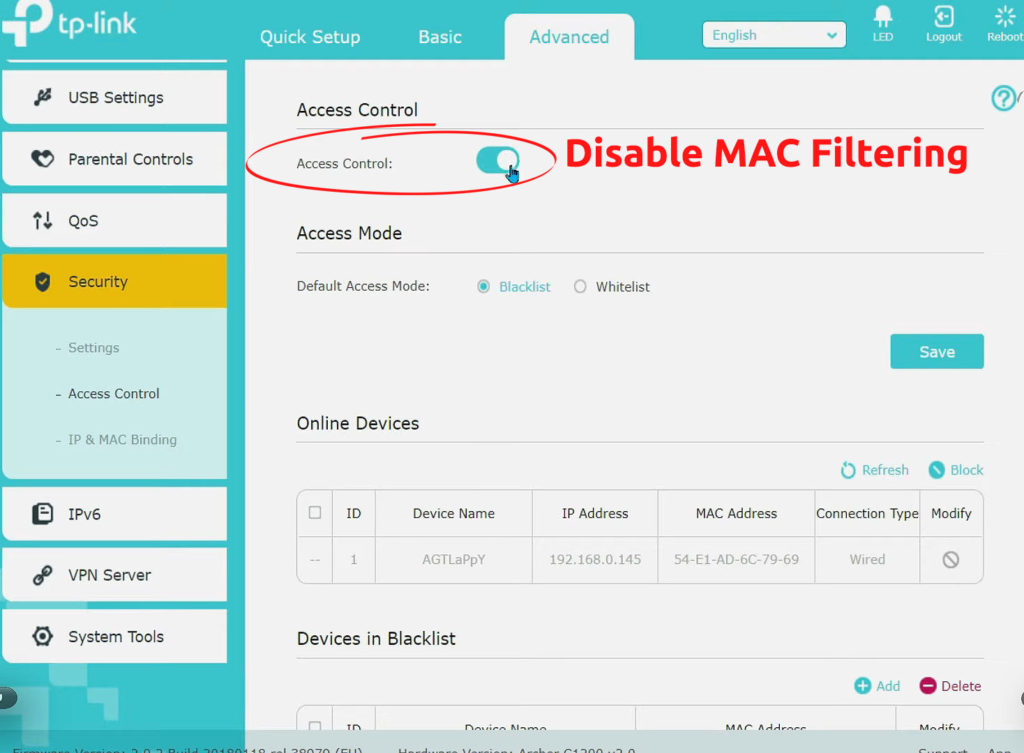
Aktivera DHCP
Dynamic Host Configuration Protocol ( DHCP ) är ett protokoll som automatiskt tilldelar IP -adresser till varje enhet i ett nätverk.
När du ansluter din LG -TV till ditt trådlösa nätverk tilldelar din router den en unik IP -adress för att slutföra anslutningen. Att stänga av DHCP på din router förhindrar att alla enheter ansluter till ditt trådlösa nätverk.
Se till att din router är DHCP -aktiverad för att låta din LG -TV komma åt Internet. Här är stegen för hur man gör det.
- Använd en bärbar dator eller smartphone och öppna din föredragna webbläsare
- Ange din standard -IP i adressfältet för att komma åt din routrar administratörswebbplats
- Logga in på din routrarhanteringssida
- Öppna dina routerinställningar
- Leta reda på DHCP -avsnittet
- Klicka på Aktivera DHCP
- Klicka på Spara inställningar för att tillämpa ändringar
- Kontrollera om din LG -TV kan komma åt Internet
Hur man aktiverar DHCP-server på en TP-Link-router
https://www.youtube.com/watch?v=i78zughp9i0
Konfigurera IP -inställningar
Din LG -TV kanske inte kommer åt internet på grund av felaktiga IP -inställningar. Smart TV -apparater använder dynamik snarare än statiska IP -inställningar för att ansluta till internet. Du måste se till att detta är fallet med din TV så att dess anslutning kommer att förbli olöst.
Följ dessa steg för att konfigurera IP -inställningar på din LG -TV:
- Tryck på Home -knappen på din fjärrkontroll
- Klicka på Inställningsutrustningsikonen längst upp till höger på skärmen
- Välj alla inställningar längst ner
- Välj nätverksmenyn på den vänstra panelen
- Välj Wi-Fi-anslutning
- Gå till avancerade Wi-Fi-inställningar och välj Redigera.
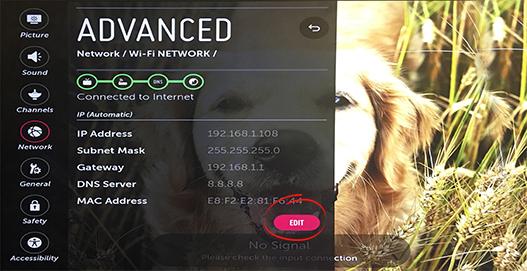
- I nästa fönster aktiveras du automatiskt.
Stäng av snabbstartfunktionen
LG Smart TV -apparater har flera fantastiska funktioner för en fantastisk underhållningsupplevelse. En av dessa funktioner är snabbstartfunktionen.
När du aktiverar snabbstartfunktionen ställer den in din TV i standby -läge när den är avstängd. Med funktionen aktiverad kommer din TV att starta snabbare när du slår på den. Det behöver inte gå igenom hela startprocessen.
Tyvärr kan den här funktionen orsaka anslutningsproblem och förhindra att din TV får åtkomst till Internet. Att stänga av snabbstartfunktionen kan hjälpa till att återställa din trådlösa anslutning .
Du behöver bara:
- Tryck på inställningsknappen din fjärrkontroll
- Gå till alla inställningar
- Välj General
- Gå till snabbstart
- Ställ in snabbstart till
Hur man aktiverar/inaktiverar snabbstartfunktionen på en LG -TV
Stäng av Simplink -funktionen
En annan spännande funktion som finns i LG -TV -apparater är Simplink. Denna funktion låter dig styra anslutna HDMI -enheter med din TV -fjärrkontroll.
Om du till exempel har en LG Blu-ray-spelare kan du använda din TV-fjärrkontroll för att spela, pausa, framåt och spola tillbaka skivan.
Så mycket som Simplink är en fantastisk funktion kan det orsaka anslutningsfrågor. Att inaktivera den här funktionen kan hjälpa till att återställa din anslutning.
Här är stegen:
- Tryck på inställningsknappen din fjärrkontroll
- Gå till alla inställningar
- Välj General
- Gå till Simplink
- Ställ enkla till
Hur man aktiverar/inaktiverar Simplink -funktionen på en LG -TV
Ändra tid och datum
Om du inte visste påverkar den tidszon som är inställt på din LG -TV nätverksinställningar . Din LG Smart TV kommer inte att få åtkomst till Internet om dina tids- och datuminställningar är felaktiga.
Att ändra tid och datum kan hjälpa till att återställa ditt trådlösa nätverk. Här är stegen:
- Tryck på inställningsknappen din fjärrkontroll
- Gå till alla inställningar
- Välj General
- Gå till tid och datum
- Ställ in tid och datum enligt din region
LG TV - Ställ in tid och datum
Ta bort bifogade USB -enheter
Ibland kan din LG -TV ha problem med att komma åt internet på grund av bifogade USB -enheter.
En USB-hårddisk eller disk kan störa dina Wi-Fi-inställningar och förhindra din TV från att komma åt internet. Att koppla bort de bifogade USB -enheterna kan hjälpa till att återställa ditt nätverk.
Kom ihåg att kontrollera om andra föremål som kan orsaka störningar, till exempel mikrovågsugnar, trådlösa telefoner och bildskärmar.
Anslut Ethernet -kabel
Om ingenting verkar fungera efter att ha provat alla ovanstående steg, använd en Ethernet -kabel för att skapa en trådbunden anslutning . Det finns en stor chans att ditt trådlösa nätverk kräver en grundlig översyn för att lösa problemet.
Slutsats
Det kan vara frustrerande om din LG -TV inte kan komma åt Internet, men det är anslutet till ditt trådlösa nätverk. Det betyder helt enkelt att du inte kommer att strömma och titta på dina favoritfilmer och TV -program.
Lyckligtvis kan de beprövade tipsen ovan hjälpa till att återställa din internetanslutning. Prova dem idag och låt oss veta hur det går.
